
Peter Holmes
0
3761
714
Korisnici sustava Windows imaju nekoliko različitih opcija kada je u pitanju stvaranje prilagođenih izgleda tipkovnice.
Možete upotrijebiti uvijek popularni softver za prijenos prijenosne tipkovnice. To je open source i omogućuje vam da držite različite rasporede tipkovnica na USB stick-u kako biste ih jednostavno mogli koristiti na bilo kojem računalu. Naravno, Windows nudi i izvorni način za preskakanje različitih rasporeda tipkovnice.
Možete i pokušati koristiti softver za prepravljanje tipkovnica Nedostaje ključ? Kako popraviti i popraviti izgled tipkovnice kako nedostaje ključ? Kako popraviti i popraviti izgled tipkovnice Bez obzira da li vam nedostaje tipka na tipkovnici ili samo želite poboljšati produktivnost, ponovno presvlačenje može biti vrlo korisno. Pokazat ćemo vam kako. , Na raspolaganju je puno besplatnih opcija, ali jedna od najnevidljivijih aplikacija je službena Microsoft Keyboard Creator.
Kako izraditi prilagođeni raspored tipkovnice u sustavu Windows
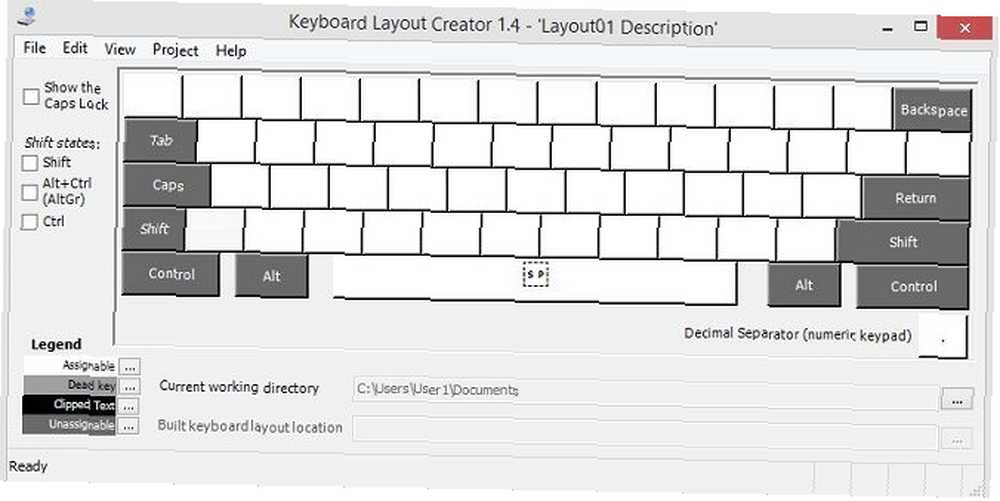
Prije nego što započnemo, upozorenje: aplikacija Microsoft Keyboard Layout Creator stara je gotovo deset godina. I dalje savršeno funkcionira i radi u sustavu Windows 10, ali povremeno možete naići na pogrešku.
Prvo, morate preuzeti i instalirati aplikaciju iz Microsoftovog centra za preuzimanje. Kad je instaliran, slijedite dolje navedene upute za stvaranje vlastitog izgleda tipkovnice:
- Otvorite aplikaciju Microsoft Keyboard Layout Creator.
- Kreni prema Datoteka> Učitavanje postojeće tipkovnice.
- Odaberite izgled koji želite prilagoditi. Na primjer, trebali biste osigurati oblik koji odgovara vašem trenutnom postavljanju tipkovnice, QWERTY (SAD).
- Ići Datoteka> Spremi izvornu datoteku kao pa imate sigurnosnu kopiju prije nego što započnete s izmjenama.
- Postavite nove parametre tipkovnice u Projekt> Svojstva. Možete odabrati jezik i tipkovnici dati naziv i opis.
- Kliknite na tipku i slijedite prompt na zaslonu da biste je preuredili u znak po vašem izboru.
Ako želite dodati internetske tipke za slova s naglaskom ili druge nejasne znakove koje često koristite, najlakši način je da ih programirate na Ctrl + Alt + [Broj]. Ne možete prebrisati postojeće prečace poput Ctrl + S (Spremi) ili Ctrl + A (Odaberi sve).
Pogledajte naš članak o korisnim prečacima za Windows na tipkovnici Prečaci na tipkovnici Windows 101: The Ultimate Guide Prečaci na tipkovnici Windows 101: Prečaci tipkovnog vodiča na tipkovnici mogu vam uštedjeti vrijeme vremena. Ovladajte univerzalnim prečacima na tipkovnici Windows, trikovima s tipkovnicama za određene programe i nekoliko drugih savjeta kako ubrzati svoj rad. ako želite naučiti više.
Kreditna slika: Ai825 / Depositphotos











